Kui teie Armored Core VI: Fires of Rubicon keeldub ootamatult käivitumast, ärge muretsege, te pole üksi: mõnel mängijal tekib see probleem kohe pärast Easy Anti-Cheati laadimiskuva ja mõnel lihtsalt ei õnnestunud seda käivitada. mida Steamis üldse käivitada. Siin on mõned parandused, mis on töötanud paljudel teistel mängijatel, kelle Armored Core VI: Fires of Rubicon ei käivitu probleemiga. Järgige neid, et näha, kas nad lahendavad teie jaoks sama probleemi.
Proovige neid Armored Core VI parandusi: Fires of Rubicon ei käivitu probleemi
Te ei pea proovima kõiki järgmisi meetodeid: lihtsalt liikuge loendis allapoole, kuni leiate selle, mis aitab teil Armored Core VI: Fires of Rubiconiga käivitusprobleemi lahendada.
- Kontrollige oma süsteemi tehnilisi andmeid
- Värskendage oma graafikakaardi draiverit
- Kontrollige Windowsi tulemüüri sätteid
- Muutke oma DNS-serverit
- Keela konfliktne tarkvara
- Keela ülekatted
- Parandage kahjustatud või rikutud süsteemifailid
1. Kontrollige oma süsteemi tehnilisi andmeid
Kui teie Armored Core VI: Fires of Rubicon ei saa üldse käivituda, peate esmalt kontrollima, kas teie arvuti vastab mängu minimaalsetele süsteeminõuetele. Kui teie masin ei vasta nõuetele või vastab nõuetele, peate võib-olla uuendama oma riistvara, et Armored Core VI: Fires of Rubicon töötaks.
Siin on teie viitenõuded:
| Minimaalne (ainult 64-bitine OS) | Soovitatav (ainult 64-bitine OS) | |
| SINA | Windows 10 | Windows 10/11 |
| Protsessor | Intel Core i7-4790K | Intel Core i5-8400 või AMD Ryzen 7 1800X | AMD Ryzen 5 2600 | Intel Core i7-7700 | Intel Core i5-10400 või AMD Ryzen 7 2700X | AMD Ryzen 5 3600 |
| Mälu | 12 GB muutmälu | 12 GB muutmälu |
| Graafika | NVIDIA GeForce GTX 1650, 4 GB või AMD Radeon RX 480, 4 GB | NVIDIA GeForce GTX 1060, 6 GB või AMD Radeon RX 590, 8 GB või Intel Arc A750, 8 GB |
| DirectX | Versioon 12 | Versioon 12 |
| Säilitamine | 60 GB vaba ruumi | 60 GB vaba ruumi |
| Helikaart | Windowsiga ühilduv heliseade | Windowsiga ühilduv heliseade |
Kui te pole kindel, kuidas oma arvuti tehnilisi andmeid kontrollida, saate üksikasjalikuma teabe saamiseks vaadata seda postitust siin: Kuidas leida Windows 10 arvuti spetsifikatsioone [lihtne]
Kui olete kindel, et teie masin vastab mängu käitamiseks esitatavatele süsteeminõuetele, kuid Armored Core VI: Fires of Rubicon keeldub endiselt käivitamast, liikuge edasi allolevate paranduste juurde.
2. Värskendage oma graafikakaardi draiverit
Vananenud või vale kuvakaardi draiver võib samuti olla süüdi selles, et teie Armored Core VI: Fires of Rubicon ei käivitu probleemi, nii et kui Armored Core VI: Fires of Rubicon ei käivitu, kui teie arvuti vastab nõutavatele süsteeminõuetele või ületab selle, on tõenäoline, et teil on rikutud või aegunud graafikadraiver. Seega peaksite oma draivereid värskendama, et näha, kas see aitab.
Veendumaks, et draiveri värskendus on õigesti tehtud, peate esmalt desinstallima vanema draiveri. Selleks tehke järgmist.
- Vajutage klaviatuuril nuppu Windows võti ja R klahvi samal ajal, seejärel tippige devmgmt.msc ja tabas Sisenema .
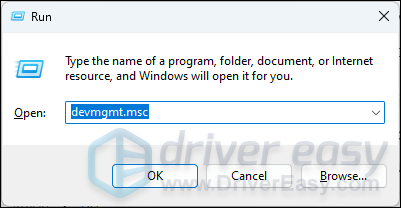
- Topeltklõpsake, et laiendada Ekraani adapterid kategooriasse, paremklõpsake kuvakaardil ja valige Desinstallige seade .
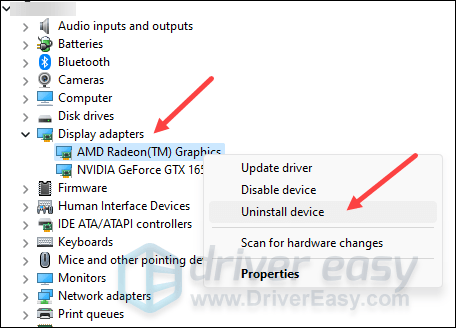
- Märkige ruut Proovige selle seadme draiver eemaldada ja klõpsake Desinstallige .
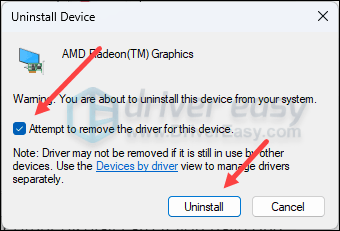
- Korrake sama teise kuvakaardi draiveri eemaldamiseks, kui teil see on.
- Seejärel laadige alla ja värskendage oma graafikakaardi draiverit.
Graafikadraiveri värskendamiseks on peamiselt kaks võimalust: käsitsi või automaatselt.
1. valik: värskendage graafikadraiverit käsitsi
Kui olete tehnikatundlik mängija, võite kulutada aega oma GPU draiveri käsitsi värskendamisele.
Selleks külastage esmalt oma GPU tootja veebisaiti:
Seejärel otsige oma GPU mudelit. Pange tähele, et peaksite alla laadima ainult uusima draiveri installiprogrammi, mis ühildub teie operatsioonisüsteemiga. Pärast allalaadimist avage installiprogramm ja järgige värskendamiseks ekraanil kuvatavaid juhiseid.
Valik 2: värskendage graafikadraiverit automaatselt (soovitatav)
Kui teil pole aega, kannatust ega oskusi draiveri käsitsi värskendamiseks, saate seda teha automaatselt Lihtne juht . Driver Easy tuvastab teie süsteemi automaatselt ja leiab selle jaoks õiged draiverid. Te ei pea täpselt teadma, mis süsteemi teie arvuti töötab, te ei pea muretsema vale allalaaditava draiveri pärast ja te ei pea muretsema installimisel vea tegemise pärast. Driver Easy saab kõigega hakkama.
Saate oma draivereid automaatselt värskendada ükskõik kummaga TASUTA või Pro versioon Driver Easy. Kuid Pro versiooniga on vaja teha vaid 2 sammu (ja saate täieliku toe ja 30-päevase raha tagasi garantii):
- Lae alla ja installige Driver Easy.
- Käivitage Driver Easy ja klõpsake nuppu Skannida nüüd nuppu. Seejärel skannib Driver Easy teie arvutit ja tuvastab kõik probleemsed draiverid.
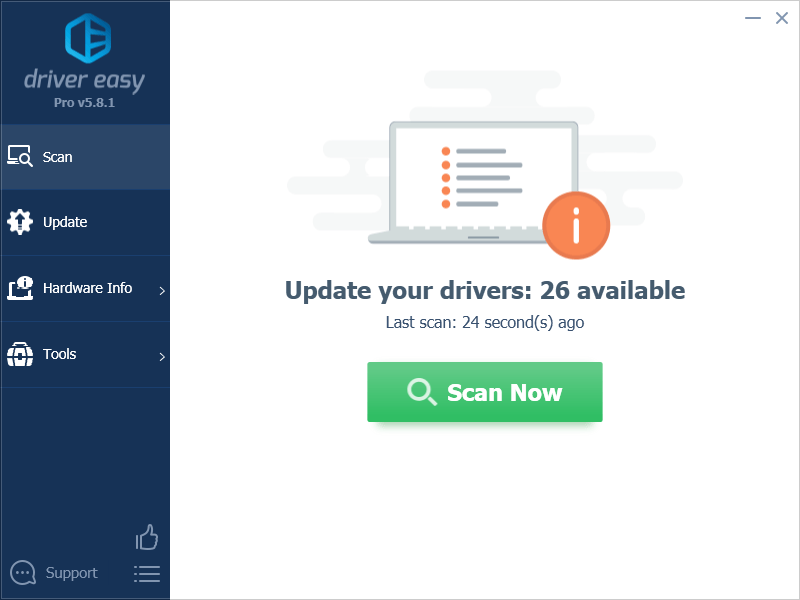
- Klõpsake Värskenda kõik õige versiooni automaatseks allalaadimiseks ja installimiseks kõik draiverid, mis teie süsteemis puuduvad või aegunud. (Selleks on vaja Pro versioon – kui klõpsate käsul Värskenda kõik, palutakse teil uuendada.)
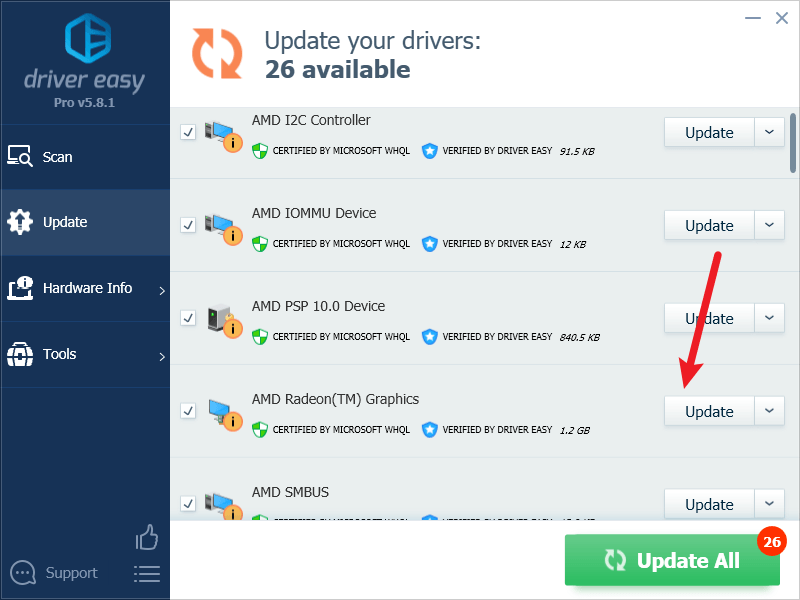
Märge : Kui soovite, saate seda teha tasuta, kuid see on osaliselt käsitsi. - Muudatuste jõustumiseks taaskäivitage arvuti.
Proovige uuesti käivitada Armored Core VI: Fires of Rubicon, et näha, kas uusim õige graafikakaardi draiver aitab. Kui see parandus teie jaoks ei tööta, proovige järgmist parandust allpool.
3. Kontrollige Windowsi tulemüüri sätteid
Teatud tulemüüri sätted võivad häirida teie arvuti ja Steami serverite vahelist ühendust, mis põhjustab mõne Steami mängu käivitamisprobleemi. Et näha, kas see on teie juhtum, saate tulemüüri testimise eesmärgil ajutiselt keelata. Selleks tehke järgmist.
- Vajutage klaviatuuril nuppu Windowsi logo klahv ja R samal ajal. Seejärel kopeerige ja kleepige kontrolli tulemüüri.cpl ja klõpsake Okei .
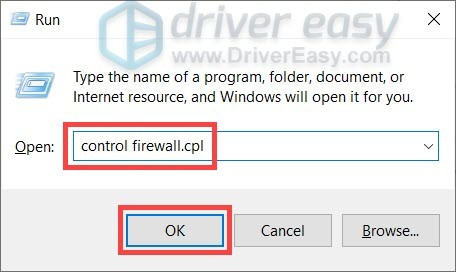
- Valige vasakpoolsest menüüst Lülitage Windows Defenderi tulemüür sisse või välja .

- Valige Windows Defenderi tulemüüri väljalülitamine (pole soovitatav) domeenivõrgu, privaatvõrgu ja avaliku võrgu jaoks. Seejärel klõpsake Okei .
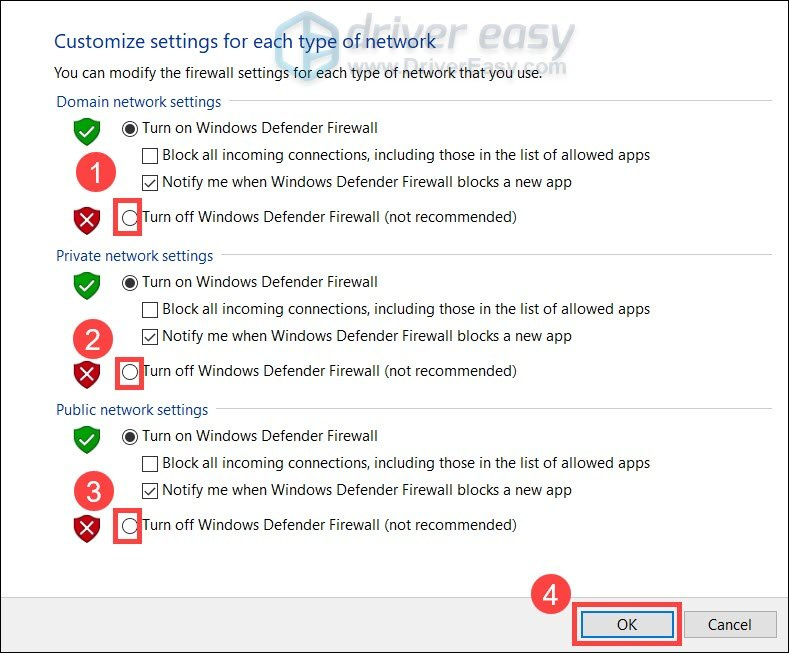
- Käivitage Steam uuesti ja vaadake, kas saate käivitada Armored Core VI: Fires of Rubicon.
Kui saate käivitada Armored Core VI: Fires of Rubicon pärast tulemüüri ajutist keelamist, lülitage see uuesti sisse uuesti, siis palun minge aadressile parandus #3.1 et näha, kuidas lisada Steam tulemüüri erandina, et saaksite mängu käivitada.
Kui teie Armored Core VI: Fires of Rubicon ikka keeldub käivitumast, minge edasi parandus nr 4 et näha, kuidas teisi võrguseadeid muuta.
3.1 Lisage oma tulemüüri erandisse Steam
Kui Armored Core VI: Fires of Rubicon võib käivituda, kui keelate oma Windowsi tulemüüri praegu, siis peaks teie tulemüür takistama teie arvutil Steami serveriga suhtlemist, seega peate erandina lisama Steami. Selleks tehke järgmist.
- Vajutage klaviatuuril nuppu Windowsi logo + R-klahvid samal ajal, et avada kast Run.
- Tüüp kontrolli tulemüüri.cpl ja vajuta Enter.
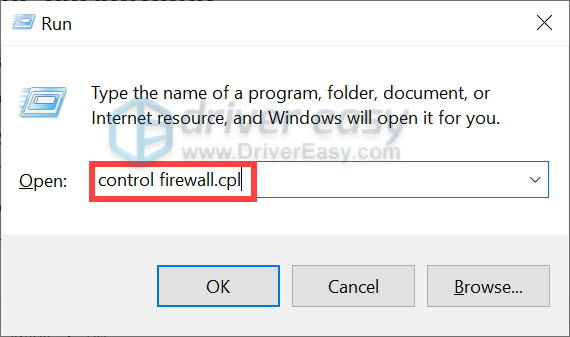
- Klõpsake vasakpoolsel navigeerimispaanil Rakenduse või funktsiooni lubamine Windows Defenderi tulemüüri kaudu .
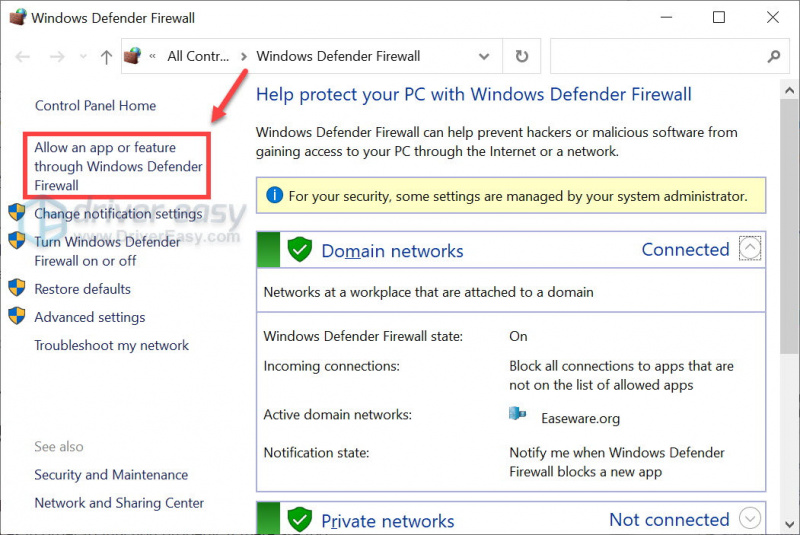
- Kerige alla ja kontrollige, kas Steam on nimekirjas. Kui see pole nii, lisage see erandite loendisse.
- Klõpsake nuppu Muuda seadeid nuppu.
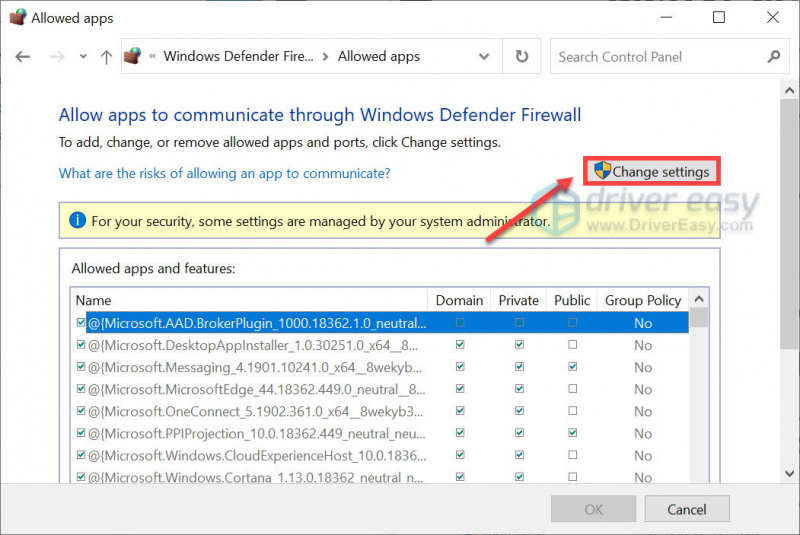
- Klõpsake Luba teine rakendus… .
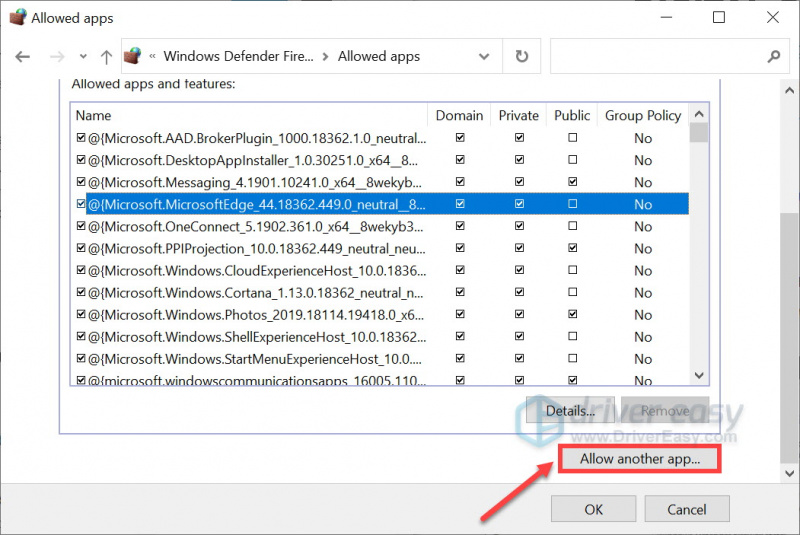
- Klõpsake Sirvi… ja minge Steami installikausta.
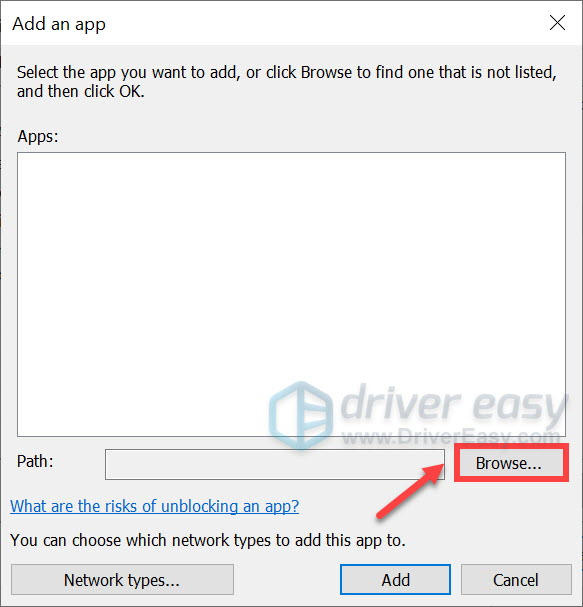
Kui te ei tea, milline on teie Steami installikaust, paremklõpsake selle otseteel ja valige Ava faili asukoht .
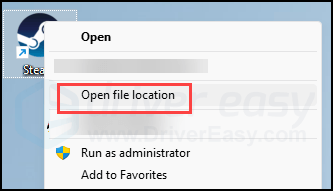
- Otsi steam.exe ja klõpsake sellel. Seejärel klõpsake Avatud .
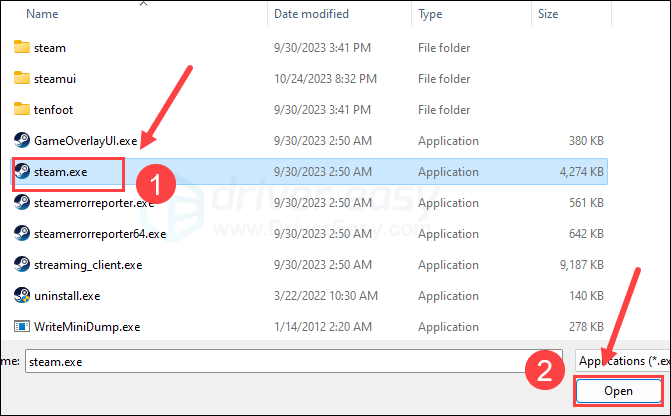
- Kui see asub, klõpsake Lisama .
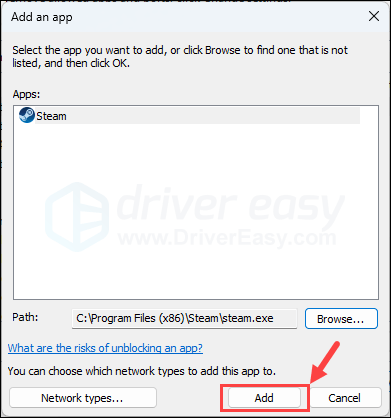
- Nüüd veenduge, et Steam on loendisse lisatud ja märkige linnuke Domeen , Privaatne , ja Avalik . Kui olete lõpetanud, klõpsake Okei .
Nüüd avage Steam ja proovige uuesti käivitada Armored Core VI: Fires of Rubicon. Kui mäng ikka keeldub käivitumast, proovige järgmist parandust allpool.
4. Muutke oma DNS-serverit
Teie Interneti-teenuse pakkuja (Internet Service Provider) pakutavad DNS-i vaikeserverid võivad teatud ajahetkel kõikuda või olla mänguserveritest liiga kaugel, seega Armored Core VI: Fires of Rubicon'i käivitusprobleemiga. Veendumaks, et teie DNS-server ei ole mängu käivitamisprobleemi süüdlane, võite esmalt tühjendada DNS-i vahemälu ja seejärel lülituda avalikule DNS-serverile.
Selleks tehke järgmist.
4.1 Loputage oma DNS-i
DNS-i loputamisel tühjendatakse teie DNS-i vahemälu. Seega, kui teie arvuti vajab Interneti-juurdepääsu, peab see DNS-serverilt uuesti aadressi hankima (ja me muudame DNS-serveri aadressi hiljem). See võib lahendada probleemi Armored Core VI: Fires of Rubicon ei käivitu, kui DNS-i vahemälu andmed on kehtetud või rikutud. DNS-i tühjendamiseks tehke järgmist.
- Vajutage nuppu Windowsi logo klahv ja R klaviatuuril.
- Tüüp cmd , seejärel vajutage Shift ja Sisenema samal ajal käivitada käsuviiba administraatorina. Kui küsitakse luba, klõpsake Jah .
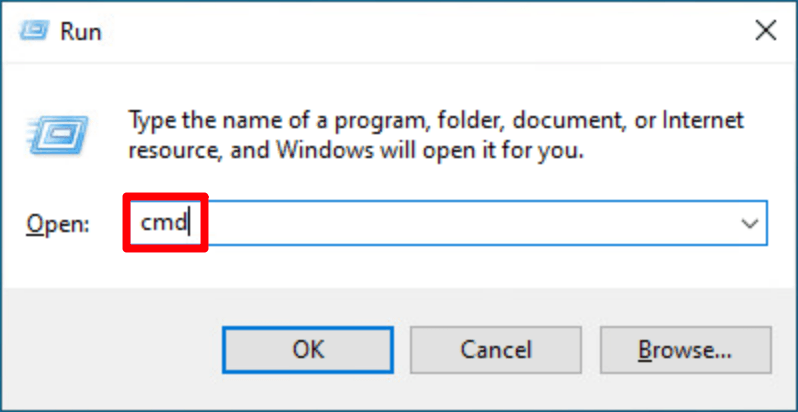
- Kopeeri ipconfig /flushdns ja kleepige see hüpikaknasse. Seejärel vajutage Sisenema .
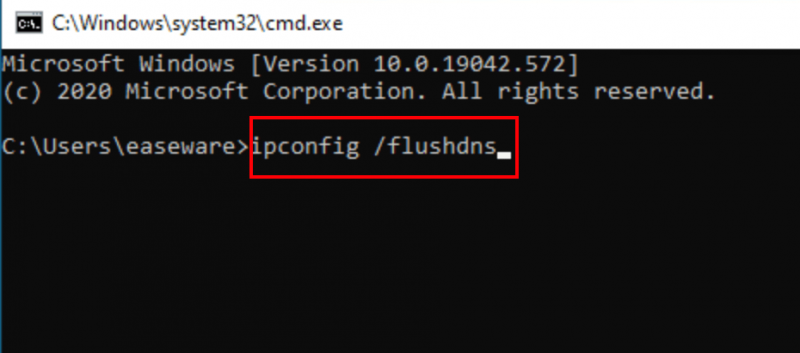
- Teie DNS-i vahemälu on edukalt tühjendatud.
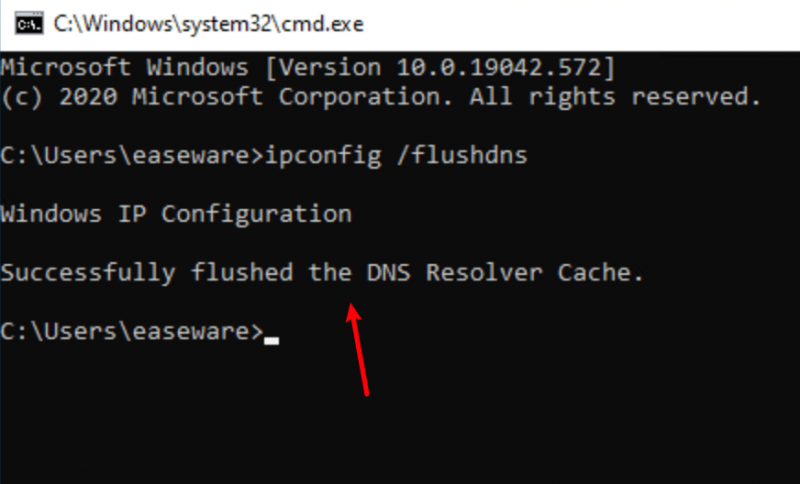
4.2 Lülituge avalikule DNS-serverile
Seejärel lülituge avalikule DNS-serverile (nagu Google'i DNS-server allolevas näites, kuna see on kiire ja turvaline):
- Paremklõpsake tegumiribal ikooni võrguikoon , seejärel klõpsake Avage Võrgu ja Interneti seaded .
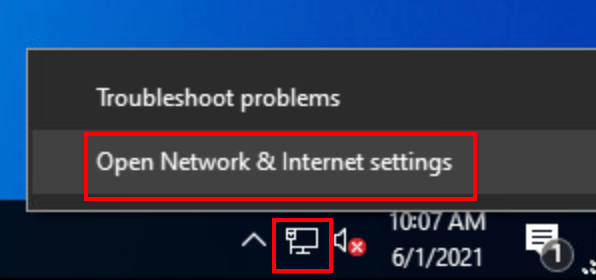
- Klõpsake Muutke adapteri valikuid .
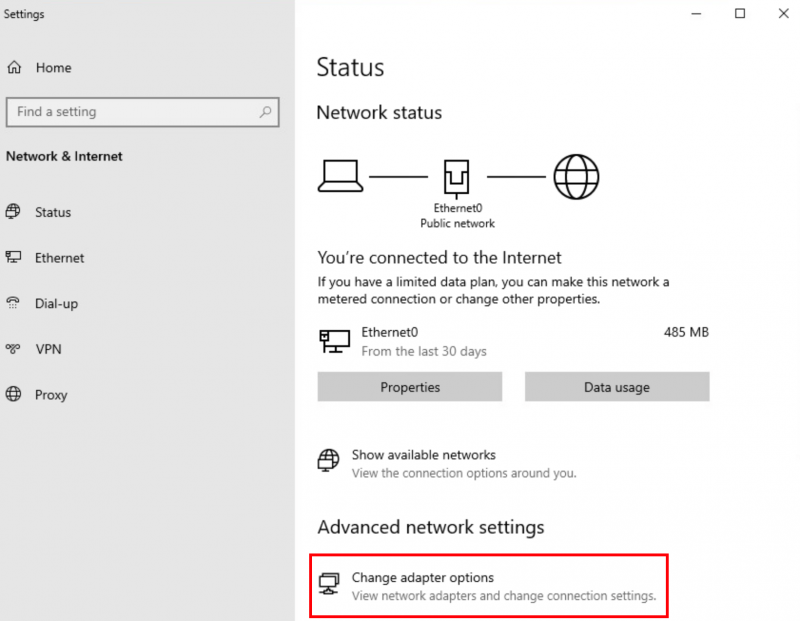
- Paremklõps kasutatav võrk , seejärel klõpsake Omadused .
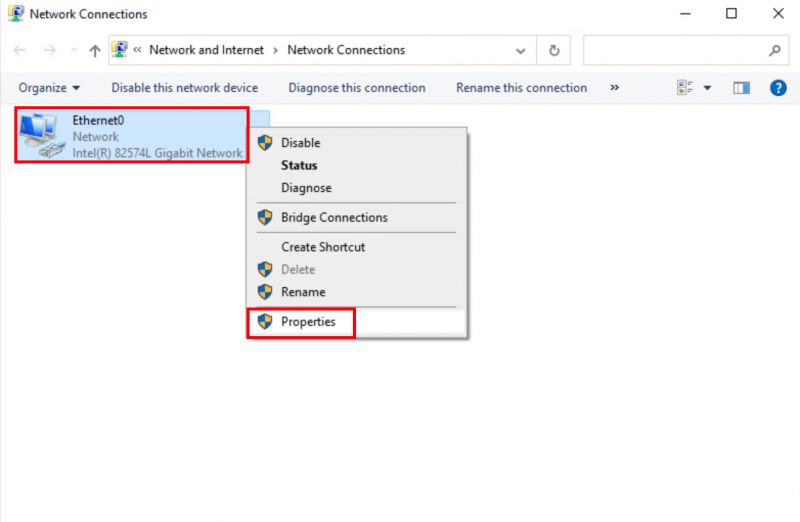
- Valige Interneti-protokolli versioon 4 (TCP/IPv4) , seejärel klõpsake Omadused .
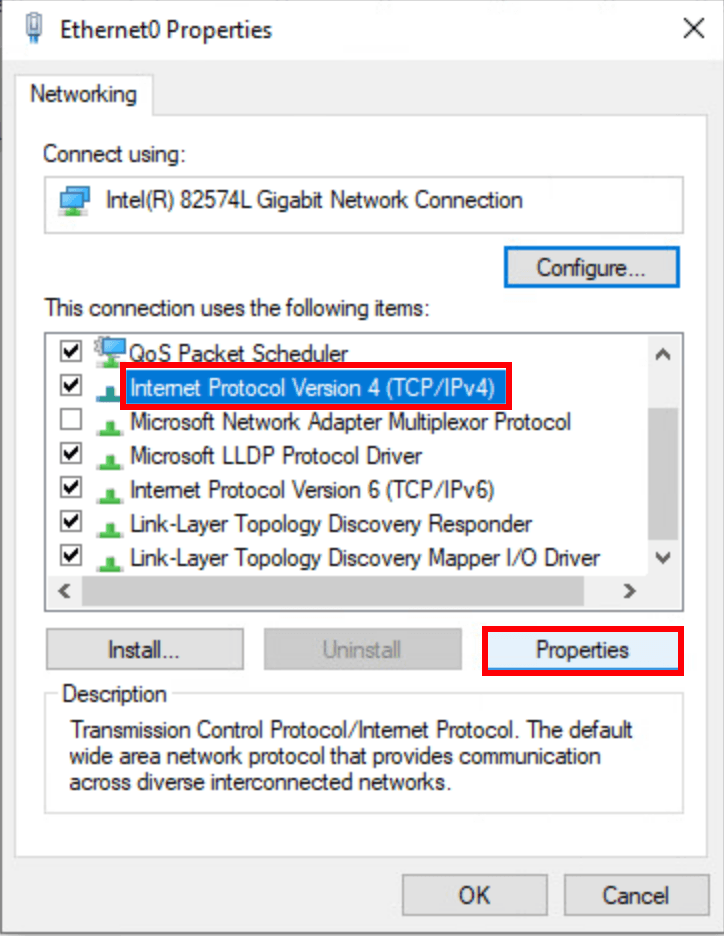
- Valige Kasutage järgmisi DNS-serveri aadresse , sisestage Google'i DNS-serveri aadressid nagu allpool, seejärel klõpsake Okei .
Eelistatud DNS-server: 8.8.8.8
Alternatiivne DNS-server: 8.8.4.4
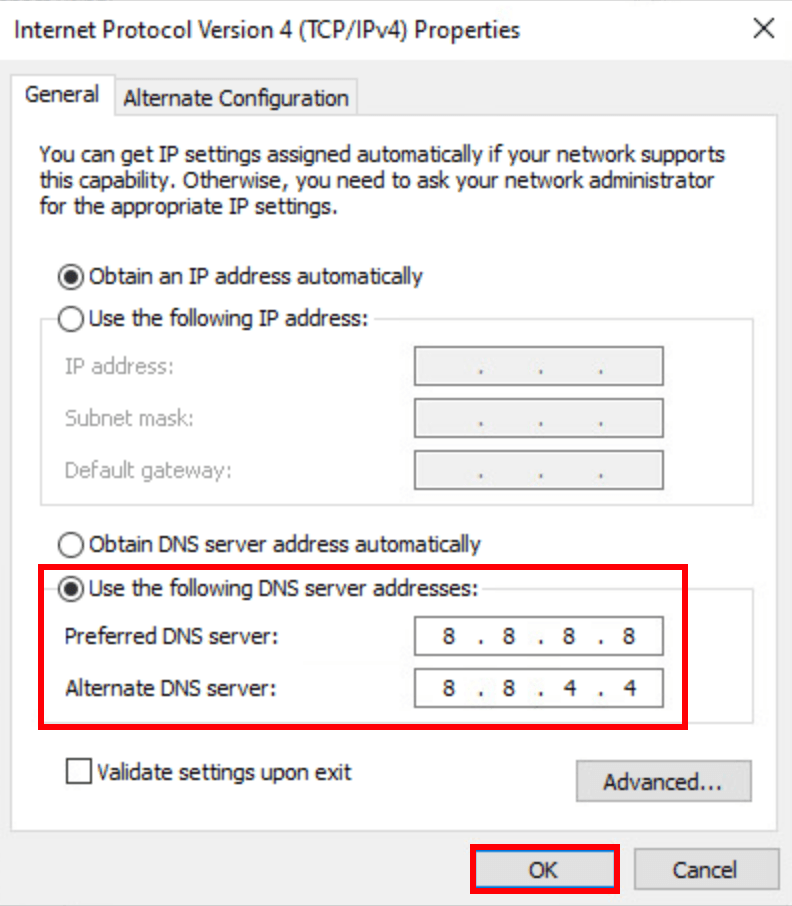
- Seejärel käivitage Steam ja proovige uuesti käivitada Armored Core VI: Fires of Rubicon, et näha, kas probleem on lahendatud. Kui probleem püsib, jätkake.
5. Keelake konfliktne tarkvara
Steam võib olla üsna tundlik teatud taustal töötavate programmide suhtes, eriti nende suhtes, mis hõivavad võrguressursse. Siin on nimekiri sellistest programmidest, millele peate erilist tähelepanu pöörama:
- NZXT CAM
- MSI järelpõletaja
- Razer Cortex
- Viiruse- või nuhkvaratõrjetarkvara (mõned mainitud Norton Security peatas Armored Core VI: Fires of Rubicon käivitamise)
- VPN, puhverserver või muu tulemüüri- ja turvatarkvara (mõned mainisid NordVPN-i)
- P2P või failijagamise tarkvara
- IP-filtreerimise või blokeerimise tarkvara
- Laadige alla halduriprogrammid
Kui teil pole installitud ühtegi ülalnimetatud kahtlastest tarkvaraprogrammidest, kuid teie Claunch Armored Core VI: Fires of Rubicon ikka keeldub käivitumast, peate võib-olla teostage Windowsis puhas alglaadimine et näha, kas probleem püsib.
Kui Armored Core VI: Fires of Rubicon käivitub hästi, kui teete puhta alglaadimise, segab üks või mitu kolmanda osapoole teenust või programmi mängu, seega peate kolmanda osapoole tarkvara ükshaaval keelama, kuni leiate süüdlane, eemaldage see või värskendage seda, et näha, kas see aitab.
6. Keela ülekatted
Mõnede kasutajate sõnul aitab mängusiseste ülekatete keelamine lahendada Armored Core VI: Fires of Rubicon käivitusprobleemi, nii et võite proovida ka ülekatteid keelata. Saate seda teha edasi Steam või GeForce'i kogemus :
Steamis
- Avage oma Steam ja minge lehele Raamatukogu sakk.
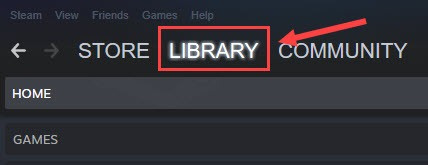
- Paremklõps käivitada Armored Core VI: Fires of Rubicon mängude loendist ja klõpsake nuppu Omadused .
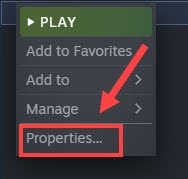
- Tühjendage linnuke Lubage mängu ajal Steami ülekate .
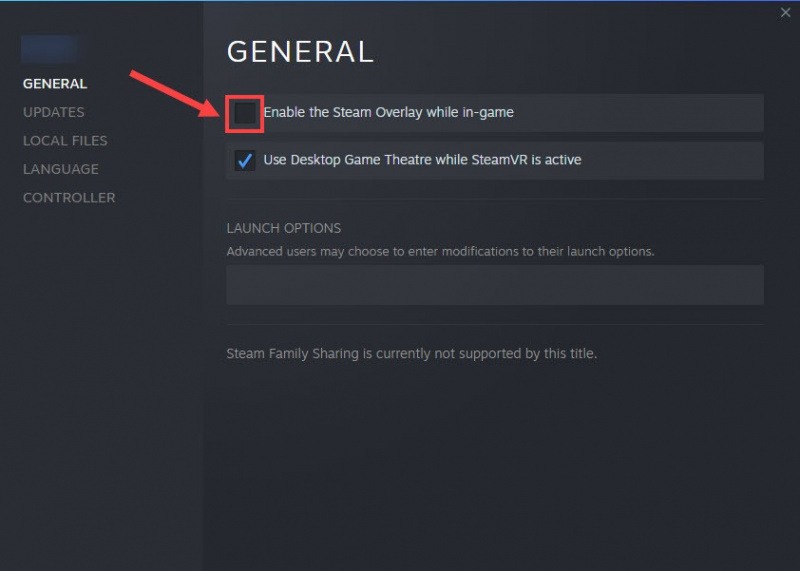
GeForce'i kogemusel
- Käivitage GeForce Experience.
- Klõpsake nuppu hammasratta ikoon paremas ülanurgas.
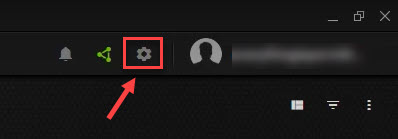
- Kerige välja lülitamiseks Mängusisene ülekate .
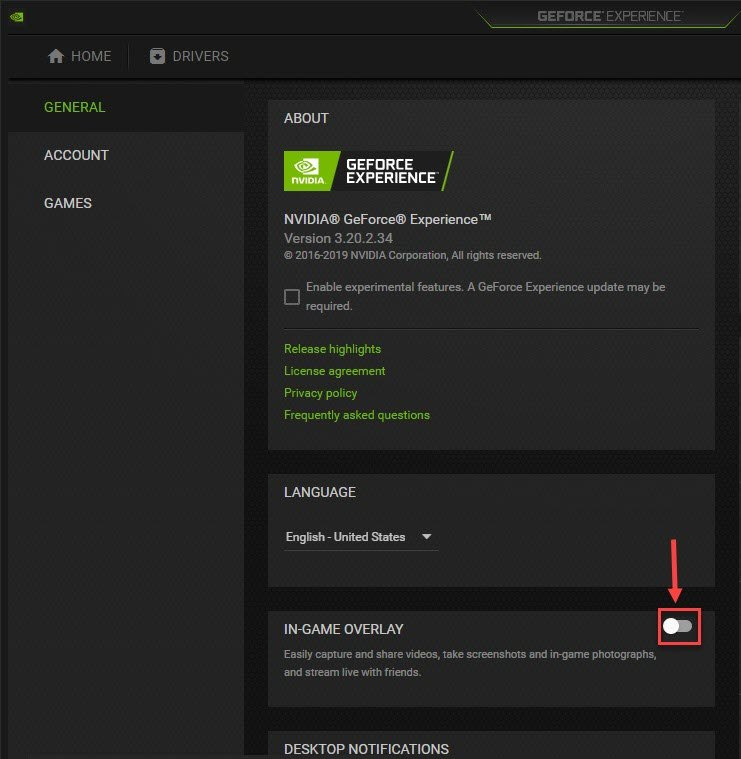
Pärast kasutusel olevate ülekatete keelamist proovige käivitada Armored Core VI: Fires of Rubicon, et näha, kas see töötab. Kui ei, jätkake järgmise meetodiga.
7. Parandage kahjustatud või rikutud süsteemifailid
Kui ülaltoodu ei aita lahendada Armored Core VI: Fires of Rubicon käivitusprobleemi, võib teil olla kahjustatud või rikutud süsteemifaile, mis ootavad ettevalmistamist. Selle põhjuseks on asjaolu, et Windowsi süsteemifailide terviklikkus on arvuti õigeks tööks ja stabiilsuseks hädavajalik, samas kui kriitilistes süsteemifailides esinevad vead võivad põhjustada probleeme, mis mõjutavad mängu jõudlust, nagu kokkujooksmised või külmumised, ja mängu käivitamise probleeme.
Windowsi põhisüsteemifailide parandamisega võib see lahendada konflikte, puuduvaid DLL-i probleeme, registrivigu ja muid probleeme, mis aitavad kaasa Armored Core VI: Fires of Rubicon käivitamisprobleemile. Tööriistad nagu Fortect suudab parandusprotsessi automatiseerida, skannides süsteemifaile ja asendades rikutud failid.
- Lae alla ja installige Fortect.
- Avage Fortect. See käivitab teie arvuti tasuta skannimise ja annab teile üksikasjalik aruanne teie arvuti oleku kohta .
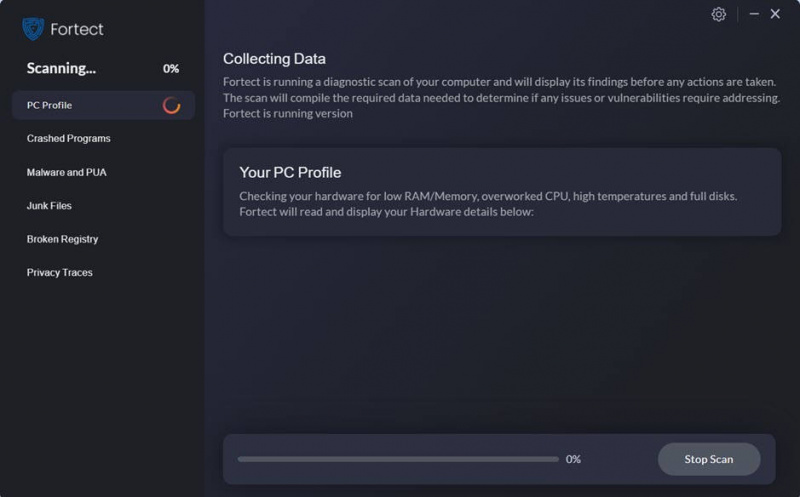
- Kui olete lõpetanud, näete aruannet, mis näitab kõiki probleeme. Kõigi probleemide automaatseks lahendamiseks klõpsake nuppu Alusta remonti (Peate ostma täisversiooni. Sellega on kaasas a 60-päevane raha tagasi garantii nii et saate raha igal ajal tagasi maksta, kui Fortect teie probleemi ei lahenda).
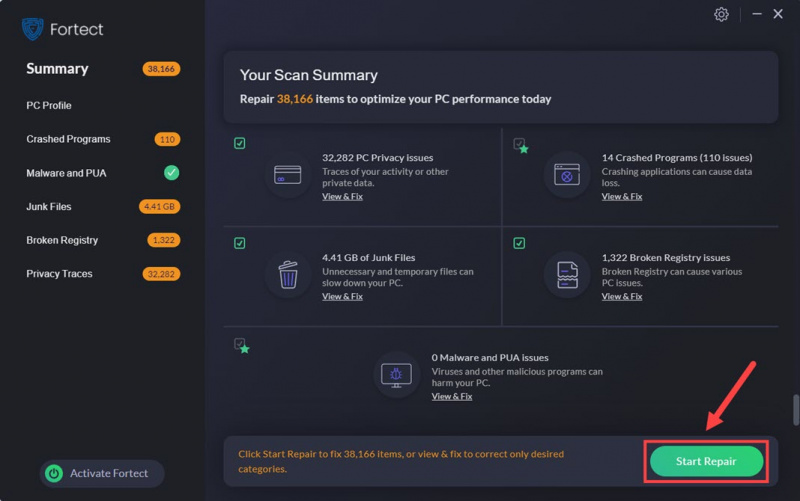
Kas pole ikka veel kindel, kas Fortect on see, mida vajate? Kontrollige seda Forteci ülevaade !
Eespool kirjeldatu on meil pakkuda Armored Core VI: Fires of Rubiconi käivitamise probleemi kohta. Loodetavasti aitab üks neist teie jaoks käivitamisprobleemi lahendada. Kui teil on muid ettepanekuid, jätke allpool kommentaar.

![[LAHENDATUD] Kuidas parandada Minecrafti draiverite aegunud teadet](https://letmeknow.ch/img/knowledge/14/how-fix-minecraft-drivers-outdated-message.jpg)

![[LAHENDATUD] Twitchi musta ekraani probleemid](https://letmeknow.ch/img/knowledge/15/twitch-black-screen-issues.jpg)


